Чёрный список помогает блокировать и разблокировать контакты с личных чатов Wazzup. Это удобно, если вы хотите ограничить нежелательные общения.
Кто может заблокировать или разблокировать контакт
Обратите внимание, что заблокировать или разблокировать контакт могут:
- руководитель,
- администратор ЛК Wazzup.
Как работает блокировка
Есть несколько ключевых моментов:
- Заблокированный контакт не сможет отправлять сообщения в личные чаты Wazzup, но всё ещё может писать в групповые чаты.
- Блокировка действует только в рамках Wazzup и не распространяется на мессенджер.
Как заблокировать контакт
Вы можете заблокировать контакт через личные сообщения.
1. Войдите в переписку с контактом
2. Нажмите на три точки в правом верхнем углу экрана.
3. Нажмите на кнопку «Заблокировать» в появившемся меню.

4. Подтвердите действие в появившемся окне.
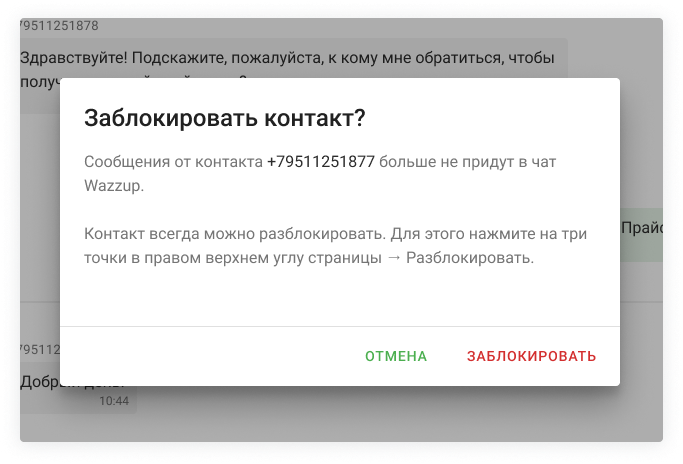
После подтверждения контакт будет заблокирован. Соответствующее уведомление появится в чате.
После блокировки вы или пользователь не сможете писать в диалог, так как поле ввода текста станет заблокированным.

Как разблокировать контакт
Первый способ:
1. Войдите в чат с заблокированным контактом
2. Нажмите на три точки в правом верхнем углу экрана.
3. Нажмите на кнопку «Разблокировать».

Второй способ:
1. Откройте «Настройки аккаунта» в личном кабинете.
2. Найдите пункт «Заблокированные контакты».
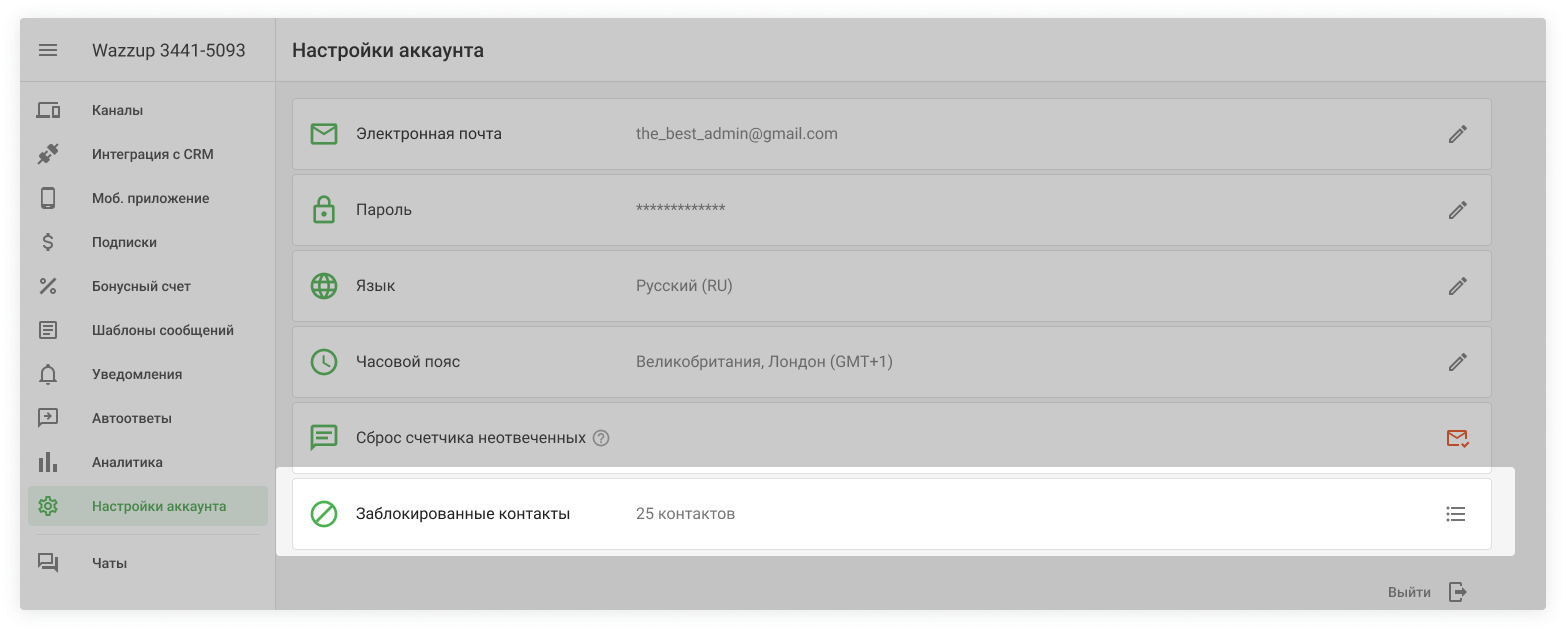
3. Нажмите на кнопку «Список» напротив числа контактов.
4. Нажмите на кнопку «Разблокировать» напротив нужного контакта.
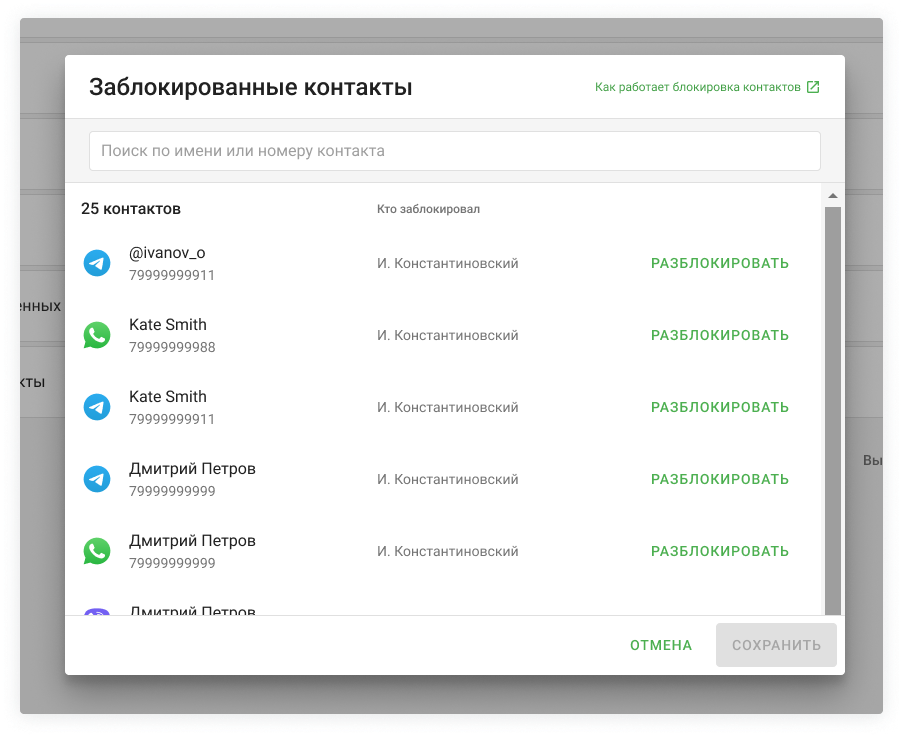
5. Чтобы найти нужный контакт, вы можете воспользоваться поиском по списку заблокированных контактов. Поиск осуществляется:
- По имени, номеру телефона или никнейму контакта.
- Срабатывает с первого введенного символа, без необходимости нажимать дополнительные кнопки.
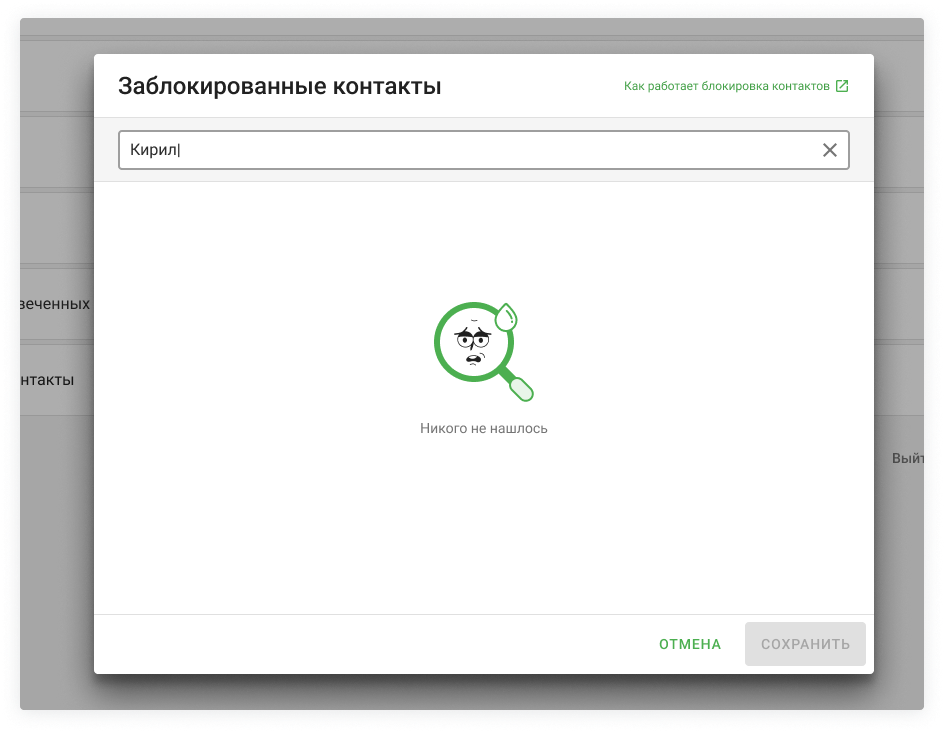
6. Сохраните изменения.
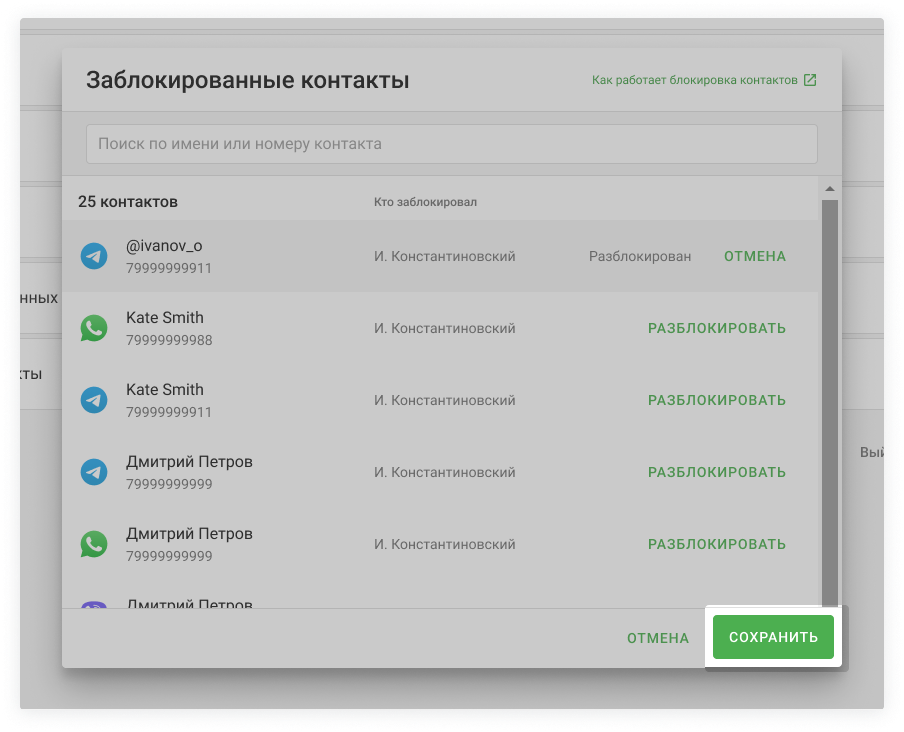
В результате первого и второго способа разблокировки контакта в чате с контактом появится служебное сообщение о разблокировке. Собеседник не увидит это сообщение.
